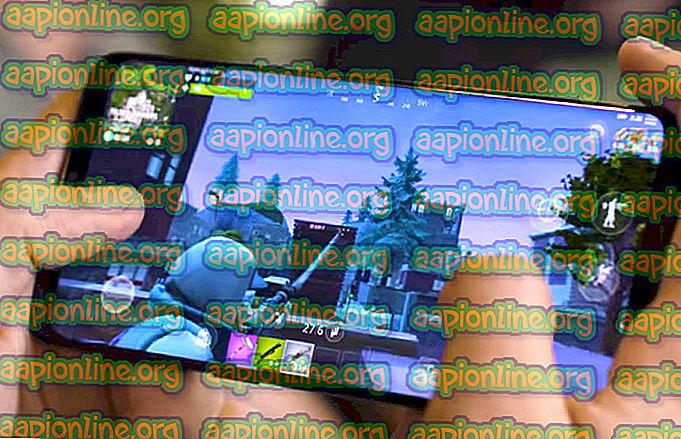Korjaus: Xbox One ei pelaa ladattuja pelejä
Jotkut Xbox One -käyttäjät ilmoittavat, etteivät he pysty pelaamaan mitään konsoliinsa lataamiaan pelejä - joko peliä, jonka he ovat ostaneet digitaalisesti, tai ilmaisia pelejä, jotka on saatu Xbox Gold -tilauksen kautta. Käynnistäessään pelin he ilmoittavat, että näyttö menee mustalle ja pysyy sellaisena loputtoman ajan. Tämän ongelman on ilmoitettu tapahtuvan Xbox One-, Xbox One S- ja Xbox One X -laitteissa.

Mikä aiheuttaa ladattujen pelien pelaamisen Xbox One -sovelluksella?
Tutkimme tätä erityistä ongelmaa tarkastelemalla erilaisia käyttäjäraportteja ja korjausstrategioita, joita vaikuttajat, joita nämä tyypit käyttävät, yleensä käyttävät. Tutkimuksiemme perusteella on olemassa useita mahdollisia skenaarioita, jotka laukaisevat tämän käytöksen:
- Käyttöjärjestelmän häiriöt - Yksi syy, joka saattaa laukaista tämän ongelman, on häiriö Xbox Onen käyttöjärjestelmän kanssa. Tämä näyttää toistuvalta ongelmalta kaikissa Xbox one -malleissa (Xbox One, Xbox One S ja Xbox one X). Tässä tapauksessa pystyt ratkaisemaan ongelman suorittamalla konsolin virtajakson.
- Paikallisesti tallennettu pelien välimuisti on vioittunut - Tietyissä tilanteissa paikallinen pelin tallennusdatan välimuisti voi vioittua ja estää yhtä tai useampaa peliä käynnistymästä oikein. Jos tämä skenaario on sovellettavissa, voit ratkaista ongelman varmuuskopioimalla pelin tallennukset ja tyhjentämällä paikallisen tallennetun pelien välimuistin.
- Vioittuneet OS-tiedot - Vioittuneet tiedot voivat olla vastuussa tästä ongelmasta. Useat kärsineet käyttäjät ovat ilmoittaneet, että ongelma on ratkaistu, kun he ovat tehneet pehmeän tehdasasetusten. Tämä menettely vaikuttaa vain käyttöjärjestelmän tietoihin (ei peleihin tai sovelluksiin)
- Yksi tai useampi Xbox-pelipalvelu on heikentynyt - Jos kohtaat ongelman pelien jakamisella hankitun digitaalisen pelin kanssa, syy siihen, miksi et pääse mustan näytön ohi, voi olla, että yksi tai useampi Xbox Live -palvelu on alhaalla. Tässä tapauksessa voit ratkaista ongelman joillakin peleillä siirtymällä offline-tilaan.
Jos yrität parhaillaan ratkaista tämä ongelma, tässä artikkelissa on useita mahdollisia vianetsintäoppaita. Olemme luetellut alla kokoelman korjauksia, jotka muut vastaavassa tilanteessa olevat käyttäjät ovat havainneet olevan hyödyllisiä.
Parhaan tuloksen saamiseksi kehotamme sinua noudattamaan menetelmiä siinä järjestyksessä kuin ne esitetään tehokkuuden ja vakavuuden mukaan.
Tapa 1: Tehojakson suorittaminen
Kuten jotkut käyttäjät ovat ilmoittaneet, on mahdollista, että pystyt ratkaisemaan ongelman suorittamalla virtajakson konsoliin. Konsolin virtajakson suorittaminen tyhjentää virtakondensaattorit, mikä lopulta ratkaisee useimmat ohjelmistoon liittyvät ongelmat, jotka saattavat estää konsolia käynnistämästä ladattuja pelejä.
Tässä on lyhyt opas tehosyklin suorittamisesta:
- Pidä Xbox-painiketta (konsolin etuosassa) noin 10 sekuntia. Ihannetapauksessa haluat pitää painiketta painettuna, kunnes merkkivalo lakkaa vilkkumasta.
- Odota minuutti ennen kuin kytket konsolin uudelleen päälle painamalla Xbox-painiketta uudelleen.
- Etsi vihreä käynnistysanimaatio käynnistysprosessin aikana. Jos et näe Xboxin vihreää käynnistysanimaatiota, se tarkoittaa, että tehonsyöttötoiminto ei onnistunut ja joudut toistamaan yllä olevat vaiheet.

- Kun Xbox One -konsolisi on varmuuskopioitu, käynnistä aiemmin epäonnistuneen ladattu peli ja tarkista, onko ongelma nyt ratkaistu.
Jos kohtaat edelleen samaa ongelmaa, siirry seuraavaan potentiaaliseen korjaukseen alla.
Tapa 2: Paikallisten tallennettujen pelien välimuistin tyhjentäminen
Useat ongelmaan joutuneet käyttäjät ovat ilmoittaneet onnistuneensa ratkaisemaan ongelman tyhjentämällä paikallisesti tallennetut pelien välimuistin. Tämä poistaa kaikki tämän konsolin tallennetut pelit, mutta se ei poista pelitiedostoja tai tallennettuja pelejä pilvestä. Vieläkin, kaikki tallennetut pelisi synkronoidaan seuraavan kerran, kun pelaat kyseistä peliä.
Huomaa: Varmistaaksesi, että tämä toimenpide ei aio menettää pelin tallennuksia, sinun on ensin varmistettava, että kaikki tallennuksesi varmuuskopioidaan pilvessä. Voit tehdä tämän valitsemalla Asetukset> Järjestelmä> Tallennus ja valitsemalla Pelit. Valitse sitten pelit, jotka sinun täytyy varmuuskopioida pilvelle, ja valitse Siirrä> Pilvi tallennetut pelit .
Kun pelisi tallennukset on varmuuskopioitu pilvisäilöön, tässä on sinun tehtävä paikallisesti tallennettujen pelien välimuistin tyhjentäminen:
- Siirry Xbox One -sovelluksen kojetaulussa Asetukset> Järjestelmä .

- Siirry Järjestelmä-näytössä Tallennus- välilehden alle ja valitse Tyhjennä paikalliset tallennetut pelit .

- Tämän prosessin lopussa konsoli käynnistyy uudelleen automaattisesti.
- Kun seuraava käynnistys on valmis, käynnistä aikaisemmin epäonnistunut peli ja odota tallennuksen synkronoinnin loppuun saattamista.

- Kun tallennetut tiedot on synkronoitu uudelleen, tarkista, käynnistyykö peli normaalisti.
Jos sinulla on edelleen sama ongelma, siirry seuraavaan tapaan alla.
Tapa 3: Pehmeän tehdasasetusten palauttaminen
Jotkut vaikuttajakäyttäjät ilmoittivat pystyneensä ratkaisemaan ongelman suorittamalla pehmeä tehdasasetus. Tätä menettelyä käytetään ensisijaisesti vianetsintätarkoituksiin ja se nollaa käyttöjärjestelmän poistamalla mahdollisesti vioittuneet tiedot. Hyvä uutinen on, että se ei koske mitään sovelluksesi tai pelitietosi - joten älä huolehdi siitä, että joudut lataamaan ja asentamaan suuret pelit uudelleen.
Tässä on nopea ohje pehmeän tehdasasetusten tekemiseen:
- Avaa Xbox One -konsolisi ja avaa opasvalikko painamalla Xbox-painiketta.
- Siirry seuraavaksi kohtaan Järjestelmä> Asetukset> Järjestelmä> Konsolin tiedot . Kun pääset sinne, valitse Palauta konsoli .

- Valitse seuraavasta näytöstä Palauta ja pidä pelit ja sovellukset .

- Kun prosessi on valmis, konsoli käynnistyy uudelleen automaattisesti. Kun käynnistysmenettely on valmis, käynnistä peli, jota aiemmin ei ollut pelattu, ja katso onko ongelma ratkaistu.
Tapa 4: Xbox-pelipalveluiden tilan tarkistaminen
Jos olet saavuttanut niin kauan ilman tulosta, todennäköisyys on, miksi et pysty käynnistämään peliäsi, koska yksi tai useampi Xbox Live -palvelu ei ole toiminnassa tai se on kunnossa.
Jos digitaalinen peli, jonka yrität käynnistää, on hankittu pelien jakamisella, et voi pelata ennen kuin Xbox-palvelimet ovat jälleen toiminnassa.
Voit tarkistaa Xbox Live -palveluiden tilan käymällä tällä linkillä (täällä). Jos jokin palvelu on tällä hetkellä alhaalla, voit odottaa, kunnes ongelma selvitetään, tai pelata peliä offline-tilassa noudattamalla alla olevia ohjeita (kaikki pelit eivät salli tätä).

Pikaopas pelin pelaamiseen offline-tilassa Xbox One -sovelluksessa:
- Avaa ohjainvalikko painamalla ohjaimen Xbox- painiketta.
- Siirry Asetukset- valikossa Järjestelmä> Asetukset> Verkko .
- Siirry Verkko- valikon Verkkoasetukset-kohtaan ja valitse Siirry offline-tilaan .

- Käynnistä peli, jota aiemmin epäonnistui pelaamaan, ja katso jos pääset mustan näytön ohi.
Huomaa: Jos toimenpide onnistuu, muista palata Verkkoasetukset-valikkoon hetken kuluttua ja paina Siirry verkkoon. Tämän tekemättä jättäminen estää sinua käyttämästä kaikkia sosiaalisia ominaisuuksia ja lopettamasta pelien tallennuksen synkronoinnin konsolillasi.